CAT S40 User Manual
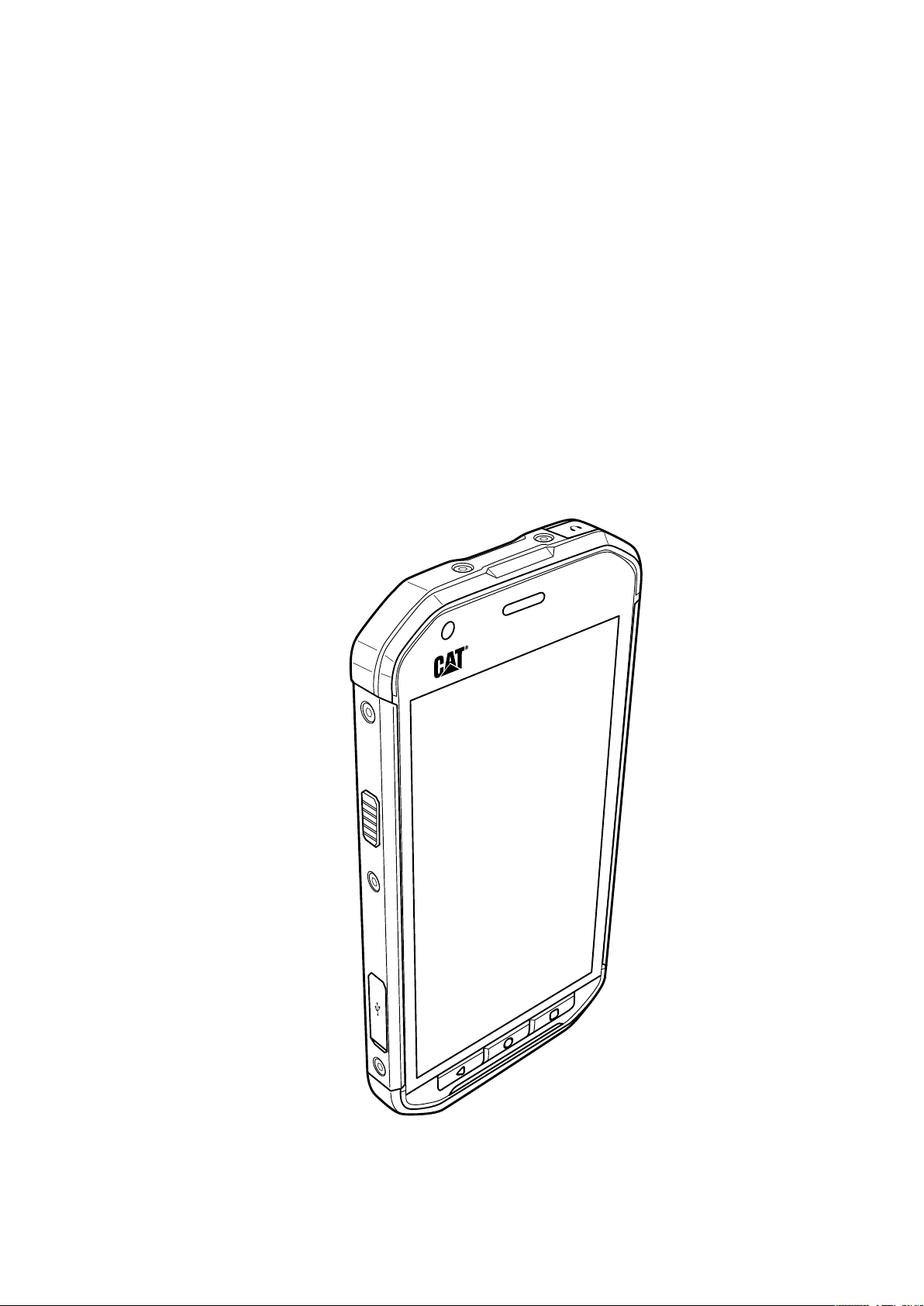
Смартфон Cat® S40
Руководство пользователя

Прочитайте перед началом использования
Меры безопасности
Для правильного использования мобильного телефона внимательно прочтите инструкции
по безопасности.
Несмотря на прочную конструкцию этого устройства избегайте ударов, бросания,
падения,сжатия, изгибания и прокалывания вашего мобильного телефона.
Не используйте мобильный телефон при повышенной влажности воздуха, например
вванной комнате. Не допускайте попадания на телефон жидкостей или погружения
телефона в воду.
Не включайте мобильный телефон в местах, где запрещено пользоваться
мобильнымителефонами, или когда телефон может вызвать помехи или создать
другиеопасные ситуации.
Не используйте мобильный телефон во время вождения автомобиля.
Соблюдайте все правила, действующие в больницах и медицинских учреждениях.
Выключайте мобильный телефон, находясь рядом с медицинскими приборами.
Выключайте мобильный телефон в самолетах. Телефон может вызвать помехи, влияющие
наработу оборудования самолета.
Выключайте мобильный телефон рядом с высокоточными электронными устройствами.
Телефон может повлиять на производительность таких устройств.
Не пытайтесь самостоятельно разобрать мобильный телефон или принадлежности к нему.
Ремонт и обслуживание телефона должны производиться только квалифицированным
персоналом.
Не помещайте мобильный телефон или принадлежности к нему в контейнеры с мощным
электромагнитным полем.
Не помещайте магнитные носители данных рядом с мобильным телефоном.
Электромагнитное излучение телефона может повредить информацию, хранящуюся
натаких носителях.
Не помещайте мобильный телефон в места с высокой температурой или в места, где
возможно наличие воспламеняющихся газов, например на заправочных станциях.
Храните мобильный телефон и принадлежности к нему вне досягаемости детей.
Непозволяйте детям использовать ваш мобильный телефон без надзора.
Во избежание риска взрыва используйте только одобренные аккумуляторы и зарядные
устройства.
Соблюдайте все требования и законы, касающиеся использования беспроводных устройств.
При использовании беспроводного устройства соблюдайте конфиденциальность и права
других лиц.
Не используйте мобильный телефон в самолетах, в больницах, на заправочных станциях,
настанциях технического обслуживания автомобилей.
При использовании медицинских имплантированных электронных устройств
(кардиостимуляторы, инсулиновые помпы и т. п.) не подносите телефон к таким устройствам
ближе чем на 15 см, а при звонках держите телефон со стороны, противоположной
имплантированному устройству.
В точности выполняйте соответствующие инструкции при использовании кабеля USB.
Впротивном случае возможно повреждение мобильного телефона или ПК.
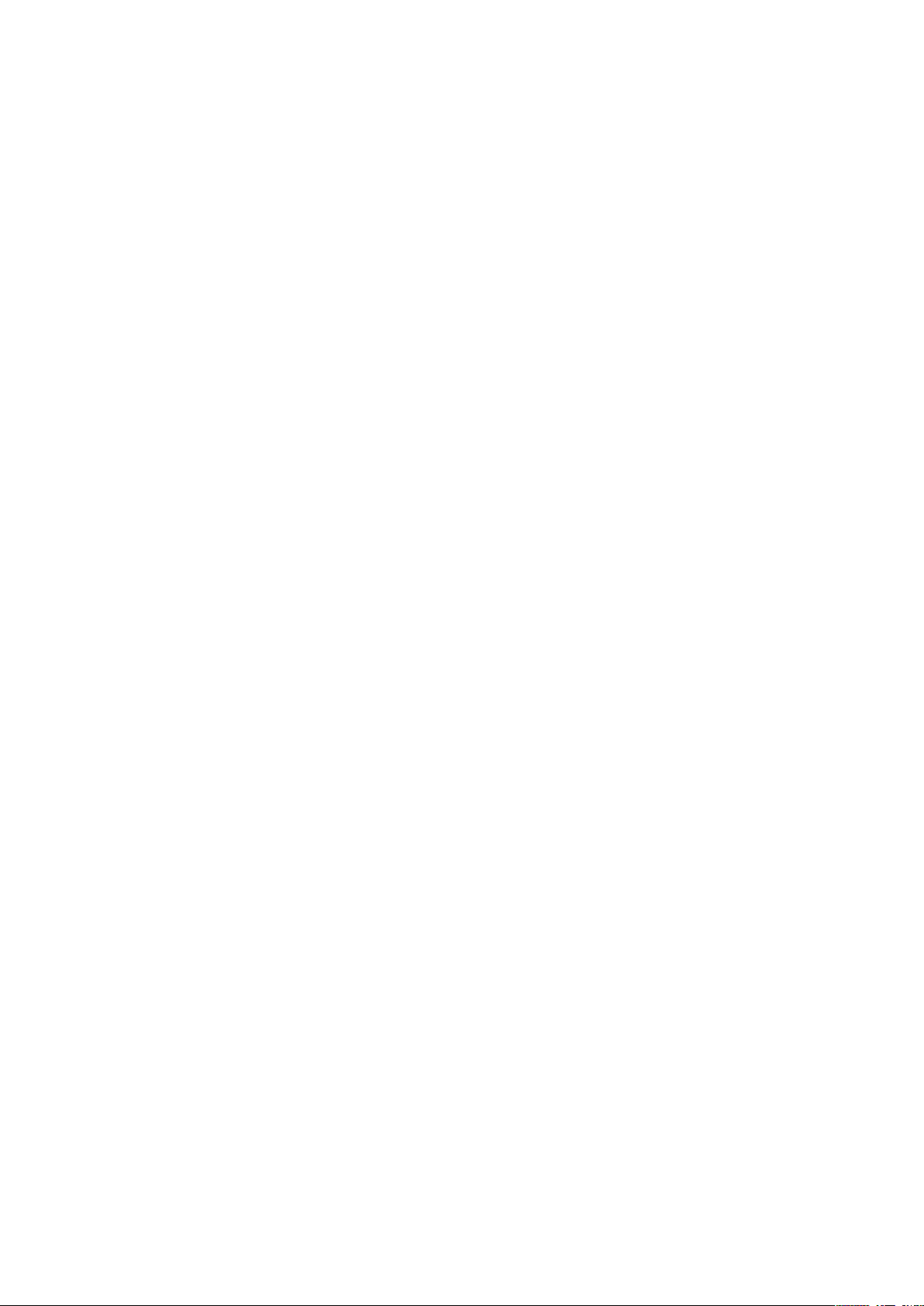
Правовое уведомление
© Caterpillar, 2015. Все права сохранены.
CAT, CATERPILLAR, BUILT FOR IT, соответствующие логотипы, «Caterpillar Yellow» и маркировка
техники «Power Edge», а также идентификационные данные корпорации и ее продукции,
используемые в данной публикации, являются товарными знаками компании Caterpillar
инемогут использоваться без разрешения.
Компания Bullitt Mobile Ltd является лицензиатом компании Caterpillar Inc.
Товарные знаки компании Bullitt Mobile Ltd. и сторонних организаций принадлежат
соответствующим владельцам.
Запрещается копировать или передавать любую часть данного документа в любом виде и
любыми средствами без предварительного письменного разрешения компании Caterpillar Inc.
Изделие, описанное в этом руководстве, может содержать защищенное авторскими
правами программное обеспечение, лицензия на которое может принадлежать
соответствующим владельцам. Клиентам запрещается в любом виде воспроизводить,
распространять, изменять, декомпилировать, разбирать, расшифровывать, извлекать,
осуществлять инженерный анализ, сдавать в аренду, присваивать или переуступать права на
упомянутоепрограммное или аппаратное обеспечение, за исключением случаев, когда такие
ограничения запрещены действующим законодательством или разрешены обладателями
соответствующих авторских прав по лицензии.
Уведомление
Некоторые описанные здесь возможности этого продукта и его принадлежностей зависят
от установленного программного обеспечения, возможностей и настроек локальной сети,
могут быть отключены или ограничены операторами сети или поставщиками сетевых услуг.
Поэтому приведенное здесь описание может не в точности совпадать с приобретенным
продуктом и принадлежностями к нему.
Производитель оставляет за собой право вносить изменения в любую информацию или
характеристики, изложенные в этом руководстве, без предварительного уведомления
иобязательств.
Изготовитель не несет ответственности за законность и качество любых продуктов,
отправляемых и загружаемых вами с помощью мобильного телефона, включая (но
не ограничиваясь перечисленным) текст, фотографии, музыку, фильмы и стороннее
программное обеспечение с защитой авторских прав. Пользователь единолично отвечает
залюбые последствия, связанные с установкой или использованием вышеуказанных
изделий на этом мобильном телефоне.
ОТСУТСТВИЕ ГАРАНТИИ
Содержимое данного руководства предоставляется по принципу «как есть».
Заисключением требований действующего законодательства, никакие гарантии, явные
или подразумеваемые, включая, без ограничений, подразумеваемые гарантии товарности
исоответствия конкретной цели, не предоставляются в отношении точности, достоверности
или содержимого данного руководства.
Производитель снимает с себя ответственность в рамках действующего законодательства
завсе особые, случайные, непрямые или сопутствующие убытки, потерю прибыли, торгового
оборота, доходов, репутации или ожидаемой экономии.
Экспортно-импортное законодательство
Клиенты должны соблюдать все действующие законы и постановления в отношении экспорта
и импорта, а также получить все государственные разрешения и лицензии, необходимые для
осуществления экспорта, реэкспорта или импорта изделий, указанных в данном руководстве,
включая программное обеспечение и содержащиеся в нем технические данные.
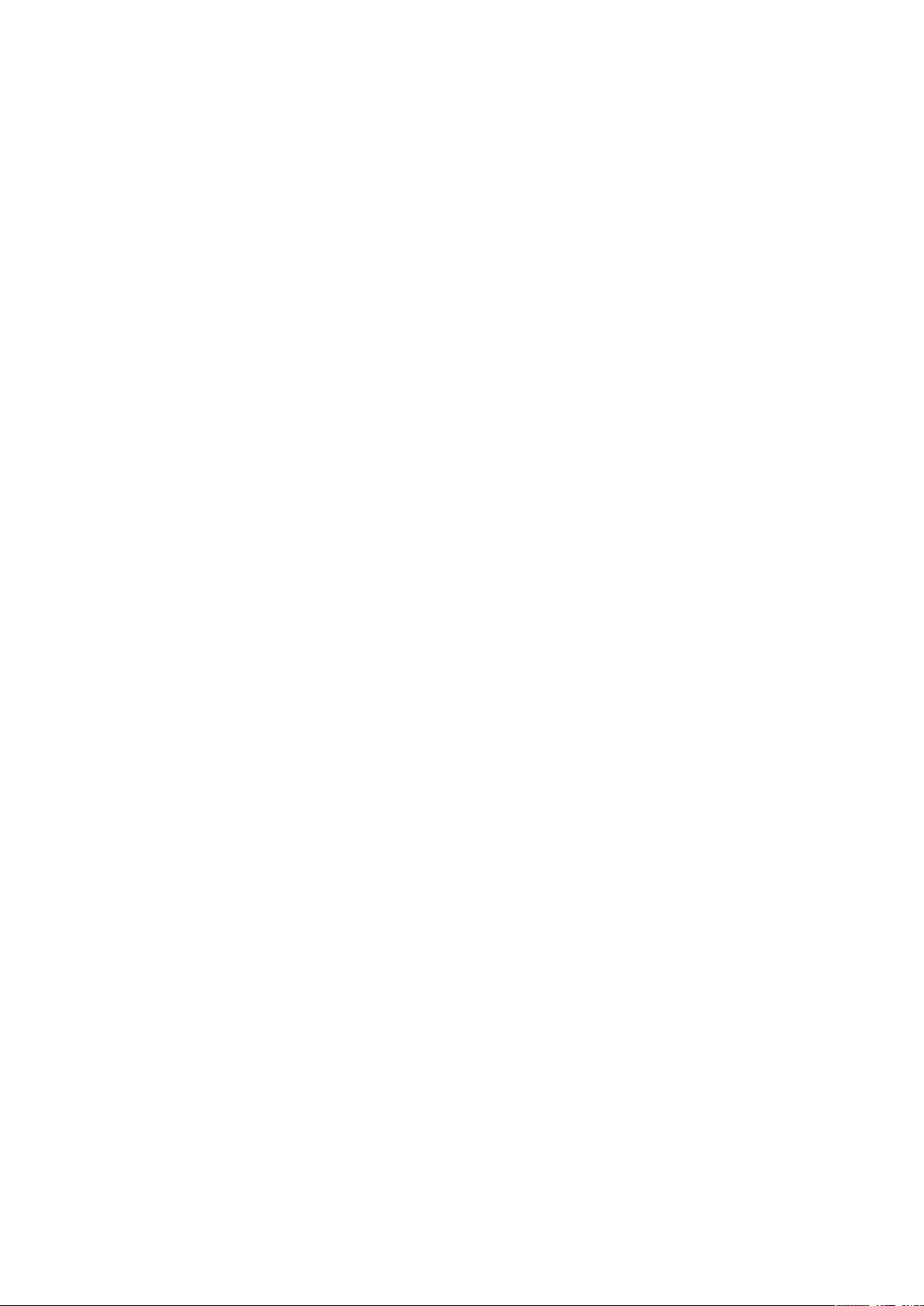
Содержание
Поздравляем с приобретением смартфона Cat® S40 ........................................................6
Знакомство с вашим мобильным телефоном .............................................................................................. 6
Быстрый доступ к основным функциям .......................................................................................................... 6
Начало работы с мобильным телефоном ....................................................................................................... 7
Включение и выключение телефона ............................................................................................................... 9
Знакомство с главным экраном .......................................................................................................................... 9
Использование сенсорного экрана ................................................................................................................. 9
Блокировка и разблокировка экрана ........................................................................................................... 10
Дисплей ............................................................................................................................... 11
Расположение элементов на дисплее ............................................................................................................11
Панель уведомлений ............................................................................................................................................ 12
Значки ярлыков ........................................................................................................................................................ 12
Папки ............................................................................................................................................................................. 13
Обои ...............................................................................................................................................................................13
Передача медиафайлов на мобильный телефон и с телефона .......................................................... 13
Использование режима «в самолете» ............................................................................................................ 14
Телефон ............................................................................................................................... 14
Осуществление вызова ......................................................................................................................................... 14
Ответ на вызов и сброс вызова .........................................................................................................................15
Другие действия при вызове .............................................................................................................................15
Использование журнала вызовов ................................................................................................................... 16
Контакты .............................................................................................................................17
Общение с контактами .......................................................................................................................................... 18
Использование экранной клавиатуры .......................................................................................................... 19
Сообщения ..........................................................................................................................19
SMS и MMS ..................................................................................................................................................................19
Электронная почта .................................................................................................................................................21
Wi-Fi .....................................................................................................................................23
Bluetooth .............................................................................................................................23
Развлечения .......................................................................................................................25
Фото- и видеосъемка ............................................................................................................................................. 25
Прослушивание музыки ....................................................................................................................................... 27
Прослушивание FM-радио .................................................................................................................................. 28
Службы Google ...................................................................................................................29
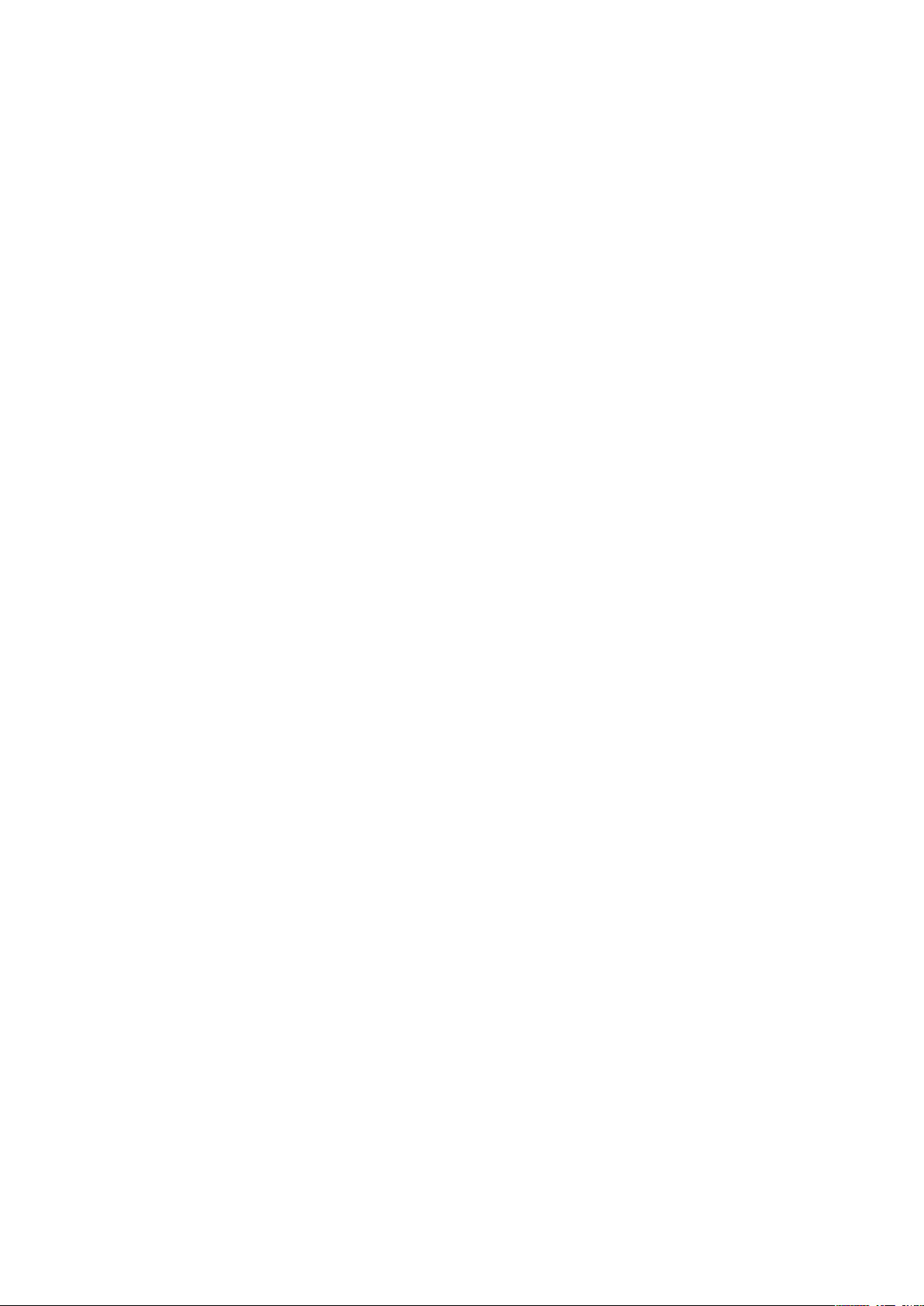
Использование Google Карт™ ............................................................................................31
Использование YouTube™ ..................................................................................................32
Использование Google Play ...............................................................................................32
Синхронизация информации ...........................................................................................34
Управление аккаунтами .......................................................................................................................................34
Настройка синхронизации аккаунта .............................................................................................................. 35
Использование других приложений ................................................................................35
Использование календаря .................................................................................................................................. 35
Использование будильника ...............................................................................................................................36
Калькулятор ............................................................................................................................................................... 37
Управление мобильным телефоном ................................................................................37
Настройка даты и времени ................................................................................................................................. 37
Настройка экрана ....................................................................................................................................................38
Настройка мелодии звонка ................................................................................................................................ 38
Настройка программируемой кнопки ...........................................................................................................39
Настройка служб телефона ................................................................................................................................. 39
Защита мобильного телефона ...........................................................................................................................40
Использование технологии NFC ....................................................................................................................... 40
Управление приложениями ...............................................................................................................................41
Способы высвобождения памяти мобильного телефона.....................................................................41
Сброс мобильного телефона .............................................................................................................................41
Аппаратный сброс телефона..............................................................................................................................42
Просмотр электронной этикетки ..................................................................................................................... 42
Приложение ........................................................................................................................43
Предупреждения и меры предосторожности ........................................................................................... 43
Аксессуары ................................................................................................................................................................. 44
Очистка и техническое обслуживание .......................................................................................................... 45
Совместимость со слуховыми аппаратами .................................................................................................46
Экстренные вызовы................................................................................................................................................46
Заявление о соответствии требованиям Федеральной комиссии посвязи США (FCC) ......... 46
Заявление министерства промышленности Канады .............................................................................. 47
Информация об уровне радиочастотного излучения (показатель SAR) .......................................48
Предотвращение потери слуха ........................................................................................................................ 49
Декларация о соответствии ................................................................................................................................49
Соответствие требованию СЕ к удельному коэффициенту поглощения ....................................... 50
Информация об утилизации и переработке ...............................................................................................50
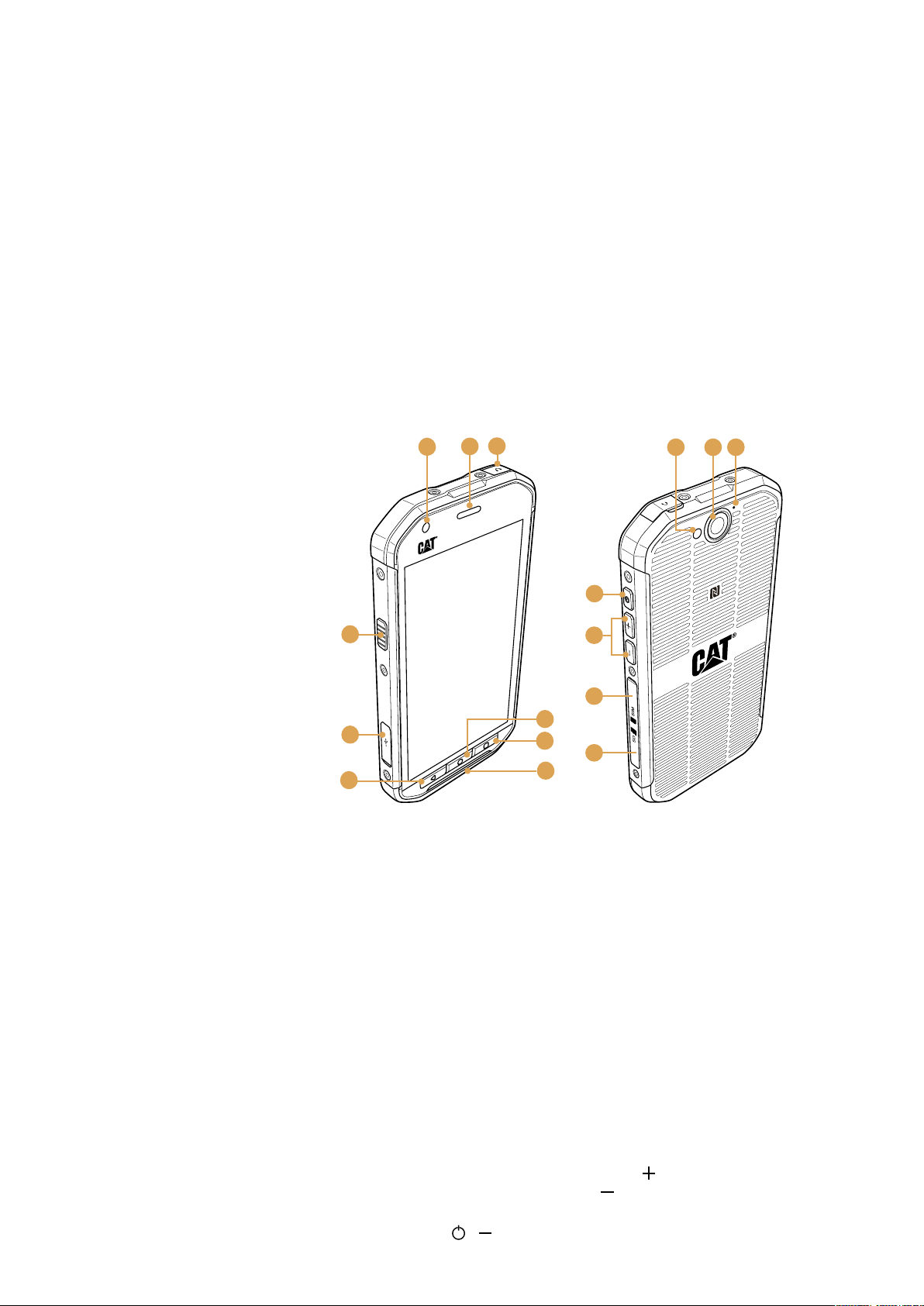
Поздравляем с приобретением смартфона Cat® S40
Смартфон S40 4G предназначен для использования вне помещений и способен выдерживать эксплуатацию
в неблагоприятных условиях окружающей среды. Он сертифицирован на соответствие самому строгому
отраслевому стандарту износостойкости IP68 и является водонепроницаемым, а экран телефона
реагирует на касание даже мокрыми пальцами. Телефон оснащен великолепным устойчивым к царапинам
стеклом, имеет пыленепроницаемый корпус и выдерживает падение с высоты 1,8 м. Кроме того, смартфон
оснащен четырехъядерным процессором, работающим на частоте 1,1 ГГц, работает под управлением
новейшей версии ОС Android™ 5.1 (Lollipop) с доступом к сервисам Google Play™ и обеспечивает
сочетание высокойпроизводительности и защищенности. В дополнение к прочной конструкции модель
S40оснащена мощной аккумуляторной батареей и возможностью использования карт памяти объемом
до 64 ГБ, что дает возможность с удобством пользоваться веб-браузером, обмениваться сообщениями,
слушать музыку и использовать многие другие полезные функции телефона.
Знакомство с вашим мобильным телефоном
Телефон на первый взгляд
1. Фронтальная камера
2. Динамик
3. Разъем для наушников
4. Светодиодная вспышка
5. Задняя камера
6. Микрофон
7. Слот для карты памяти
microSD
8. Слот для SIM-карты
9. Кнопки «Регулировка
громкости / Камера»
10. Кнопка питания
11. Микрофон / динамик
12. Кнопка «Последние
приложения»
13. Кнопка «Главный экран»
14. Кнопка «Назад»
15. Разъем USB
16. Программируемая кнопка
ВИД СПЕРЕДИ ВИД СЗАДИ
3
2
1
10
16
13
15
14
12
11
9
8
7
54 6
Быстрый доступ к основным функциям
Кнопка питания • Нажмите, чтобы включить телефон.
• Нажмите и удерживайте, чтобы открыть меню настроек телефона.
• Нажмите, чтобы разблокировать или активировать экран при включенном телефоне.
Кнопка «Главный
экран»
Кнопка «Последние
приложения»
Кнопка «Назад» • Нажмите, чтобы вернуться на предыдущий экран, с которым вы работали.
Кнопки «Регулировка
громкости/Камера»
6
• Нажмите в любой момент, чтобы перейти к главному экрану.
• Длительное нажатие кнопки «Главный экран» приведет к появлению на экране
значка Google™. Коснитесь значка на дисплее для запуска поиска Google или
Google Now™.
Нажмите, чтобы отобразить список недавно использованных приложений.
• Используйте, чтобы закрыть экранную клавиатуру.
В приложении «Камера» нажмите одну из кнопок Регулировка громкости/Камера,
чтобы мгновенно сделать снимок. У кнопок Регулировка громкости/Камера также
есть другие функции, когда приложение «Камера» не используется.
• Громкость — нажмите кнопку Увеличение громкости (
), чтобы увеличить
громкость, или кнопку Уменьшение громкости ( ), чтобы ее уменьшить.
• Снимок экрана — одновременно нажмите кнопку Питание и кнопку
Уменьшениегромкости (
+ ).
Руководство пользователя смартфона Cat® S40
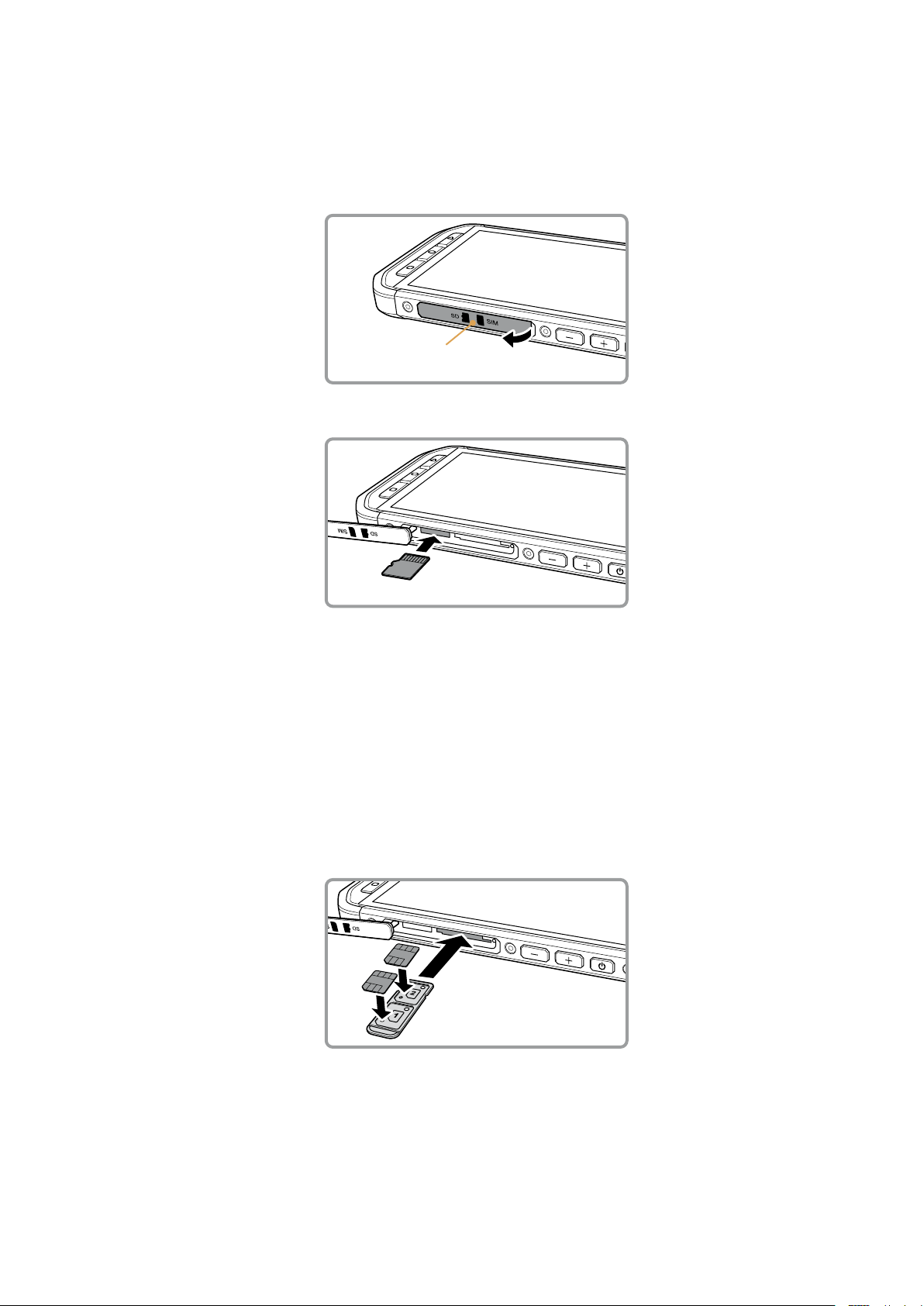
Начало работы с мобильным телефоном
Установка карты памяти
1. Откройте боковую крышку.
Боковая
крышка
2. Вставьте карту памяти microSD, как показано на рисунке.
Примечание.
• Поместите карту microSD золотыми контактами вверх и вставьте ее до упора, пока не услышите
щелчокфиксации.
• Чтобы извлечь карту microSD, нажмите на ребро карты и вытащите ее.
• Не используйте силу при вставке и извлечении карты microSD, поскольку это может повредить
самукарту или разъем.
Установка карты или карт Nano SIM
1. Извлеките лоток SIM-карты.
2. Положите карту Nano SIM в лоток согласно изображению на лотке.
3. Вставьте лоток в гнездо для SIM-карты.
Примечание.
• Положите карту или карты Nano SIM в лоток золотыми контактами вверх и вставьте лоток до упора, пока
не услышите щелчок фиксации.
• Для извлечения карты или карт Nano SIM, нажмите на лоток, сразу же отпустите, после чего выдвиньте
лоток. Затем извлеките карту или карты Nano SIM.
Руководство пользователя смартфона Cat® S40
7
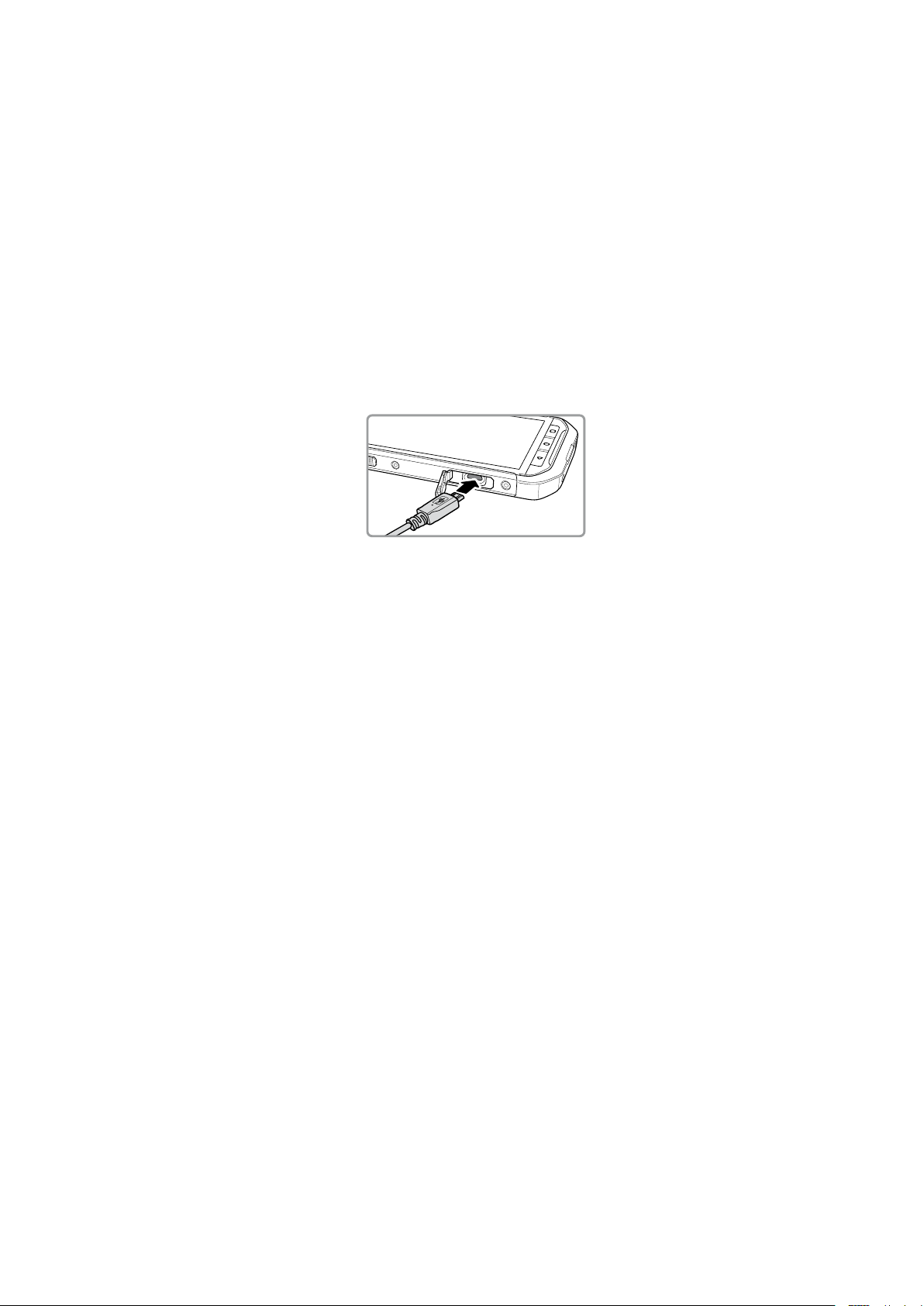
Зарядка аккумулятора
Смартфон S40 имеет встроенный аккумулятор. Для его зарядки выполните следующие действия.
1. Подключите кабель USB, поставляющийся вместе с телефоном, к зарядному устройству.
Примечание.
Используйте только зарядные устройства и кабели, одобренные Cat®. Использование
несанкционированного оборудования может повлечь за собой повреждение устройства
иливзрываккумулятора.
2. Откройте крышку USB-порта. Подсоедините USB-кабель к USB-порту вашего телефона.
Примечание.
Не прилагайте излишних усилий при подключении кабеля USB.
Следите за правильной ориентацией разъема. Попытка вставить разъем неправильной
сторонойможетпривести к повреждению, которое не покрывается гарантией.
3. Подсоедините кабель USB к соответствующему сетевому штекеру переменного тока и безопасно
подключитесь к электросети.
4. Завершив зарядку, отсоедините штекер от устройства и отключите сетевое зарядное устройство.
Примечание.
Если батарея полностью разряжена, перед появлением на экране значка зарядки может
пройтинесколькоминут.
Важная информация об аккумуляторе
Если аккумулятор не использовался в течение длительного времени, мобильный телефон можно будет
включить не сразу после начала зарядки аккумулятора. Заряжайте аккумулятор в течение нескольких минут
при выключенном телефоне, а затем попробуйте включить телефон. В течение этого периода на экране
может не отображаться анимационная заставка зарядки.
Время зарядки аккумулятора зависит от температуры окружающего воздуха и от возраста аккумулятора.
При разрядке аккумулятора телефон воспроизведет звуковой сигнал и отобразит уведомление.
Когдааккумулятор будет почти полностью разряжен, телефон автоматически выключится.
8
Руководство пользователя смартфона Cat® S40
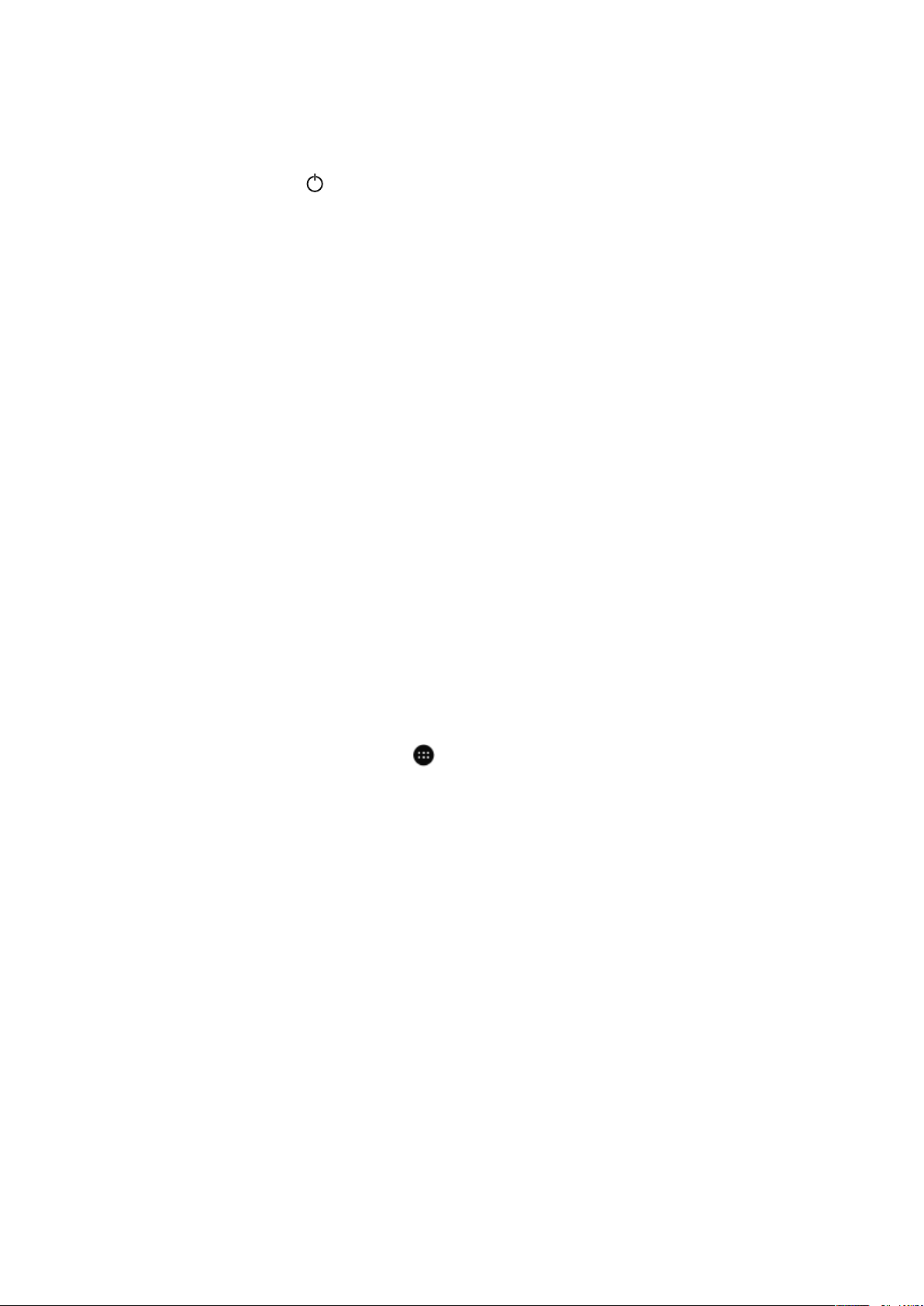
Включение и выключение телефона
Включение мобильного телефона
Нажмите кнопку Питание ( ).
При первом включении телефона появится экран приветствия. Выберите нужный язык и коснитесь значка
«Пуск», чтобы продолжить процедуру настройки.
Примечание.
Если SIM-карта защищена PIN-кодом, вам потребуется ввести этот PIN-код перед отображением экрана
приветствия. Для завершения процесса настройки требуется подключение к сети Wi-Fi или к мобильной
сети передачи данных.
Вам потребуется войти в существующий аккаунт Google или настроить новый аккаунт и пройти процесс
настройки.
Примечание.
Можно пропустить настройку аккаунта и выполнить ее позже. Аккаунт Google необходим для
использования некоторых служб Google, доступных на устройстве.
Выключение мобильного телефона
1. Нажмите и удерживайте кнопку Питание, чтобы открыть меню «Параметры телефона».
2. Коснитесь пункта Выключение.
Знакомство с главным экраном
После выполнения входа или включения питания отображается главный экран. Главный экран—
этовашаначальная точка для доступа ко всем функциям телефона. Здесь отображаются значки
приложений, виджеты, ярлыки и прочее. Вы можете изменять главный экран, выбирая его фоновый
рисуноки отображаемые на нем элементы.
На главном экране есть значок диспетчера (
установленные приложения.
Примечание.
Длительное нажатие на пустом месте на главном экране приведет к переходу к фоновым рисункам,
виджетам и настройкам.
). Коснитесь его, чтобы просматривать и запускать
Использование сенсорного экрана
Действия с сенсорным экраном
Касание. Коснитесь кончиком пальца, чтобы выбрать элемент, подтвердить выбор или запустить
приложение.
Касание и удерживание. Коснитесь элемента кончиком пальца и продолжайте удерживать касание
вплотьдо реагирования мобильного телефона. Например, чтобы открыть меню настроек для текущего
экрана, коснитесь экрана и удерживайте нажатие до появления меню.
Проведение. Проведите пальцем по экрану в вертикальном или в горизонтальном направлении.
Например, проведите слева направо для перелистывания фотографий.
Перетаскивание. Коснитесь нужного элемента и удерживайте его пальцем. Перетащите элемент
внужноеместо на экране. Можно перетаскивать значки, чтобы перемещать или удалять их.
Руководство пользователя смартфона Cat® S40
9
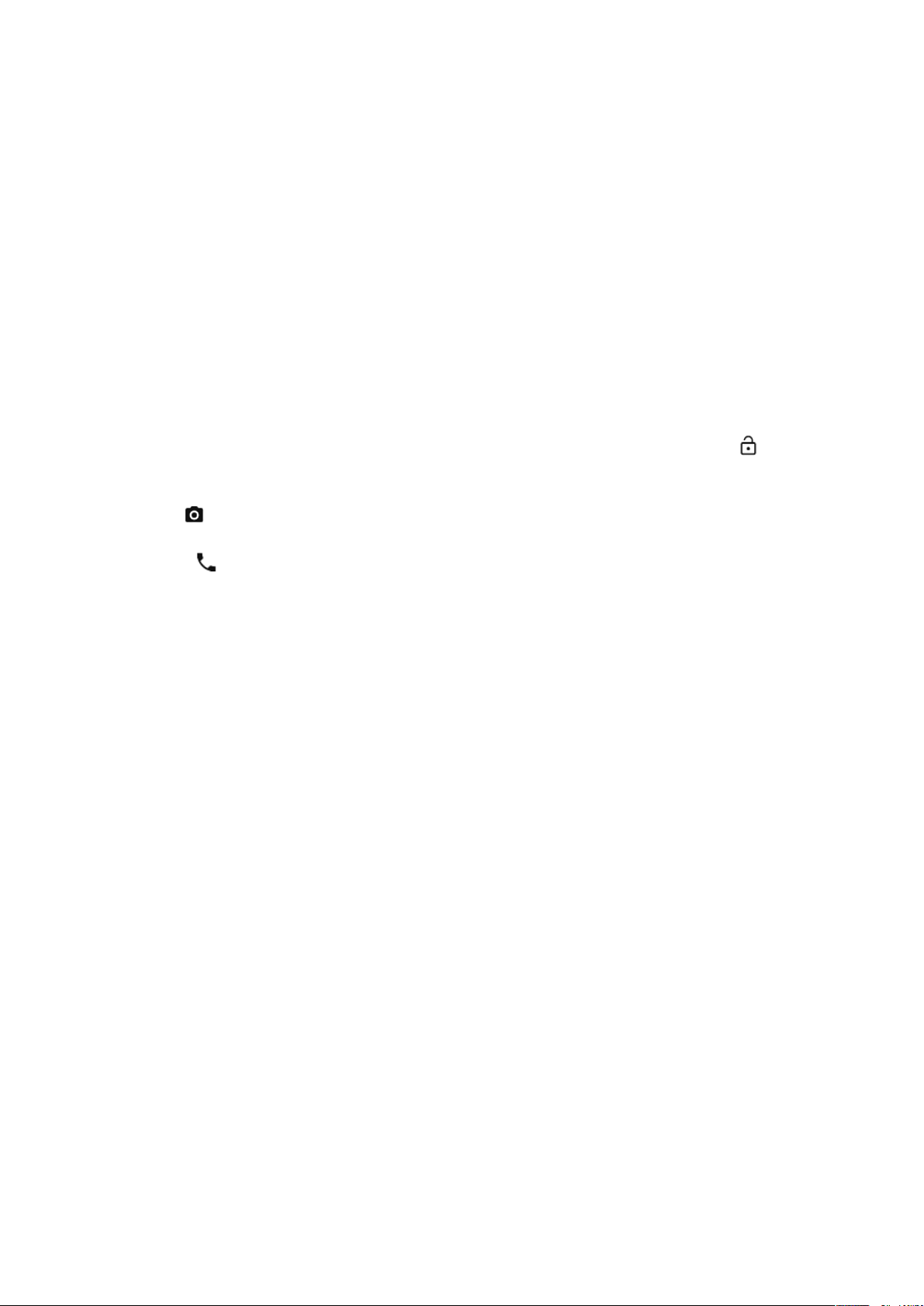
Поворот экрана телефона
В большинстве телефонов ориентация экрана автоматически изменяется при повороте телефона
извертикального положения в горизонтальное и обратно. См. стр. 33.
Блокировка и разблокировка экрана
Блокировка экрана
Когда мобильный телефон включен, нажмите кнопку Питание для блокировки экрана. Когда экран
заблокирован, можно по-прежнему принимать сообщения и звонки.
Если не пользоваться телефоном в течение определенного времени, экран будет автоматически
заблокирован.
Разблокировка экрана
Нажмите кнопку Питание для вывода экрана из режима сна. Затем перетащите значок замка ( )
ксередине экрана, чтобы разблокировать экран.
Чтобы использовать функции камеры непосредственно на заблокированном экране, перетащите значок
камеры (
Чтобы использовать функции телефона непосредственно на заблокированном экране, перетащите значок
телефона (
) влево. Откроется приложение «Камера».
) вправо. Откроется приложение «Телефон».
Примечание.
Если настроен пароль для разблокировки экрана, система предложит ввести этот пароль. Дополнительные
сведения см. в разделе «Защита мобильного телефона с помощью блокировки экрана» на стр. 34–35.
10
Руководство пользователя смартфона Cat® S40
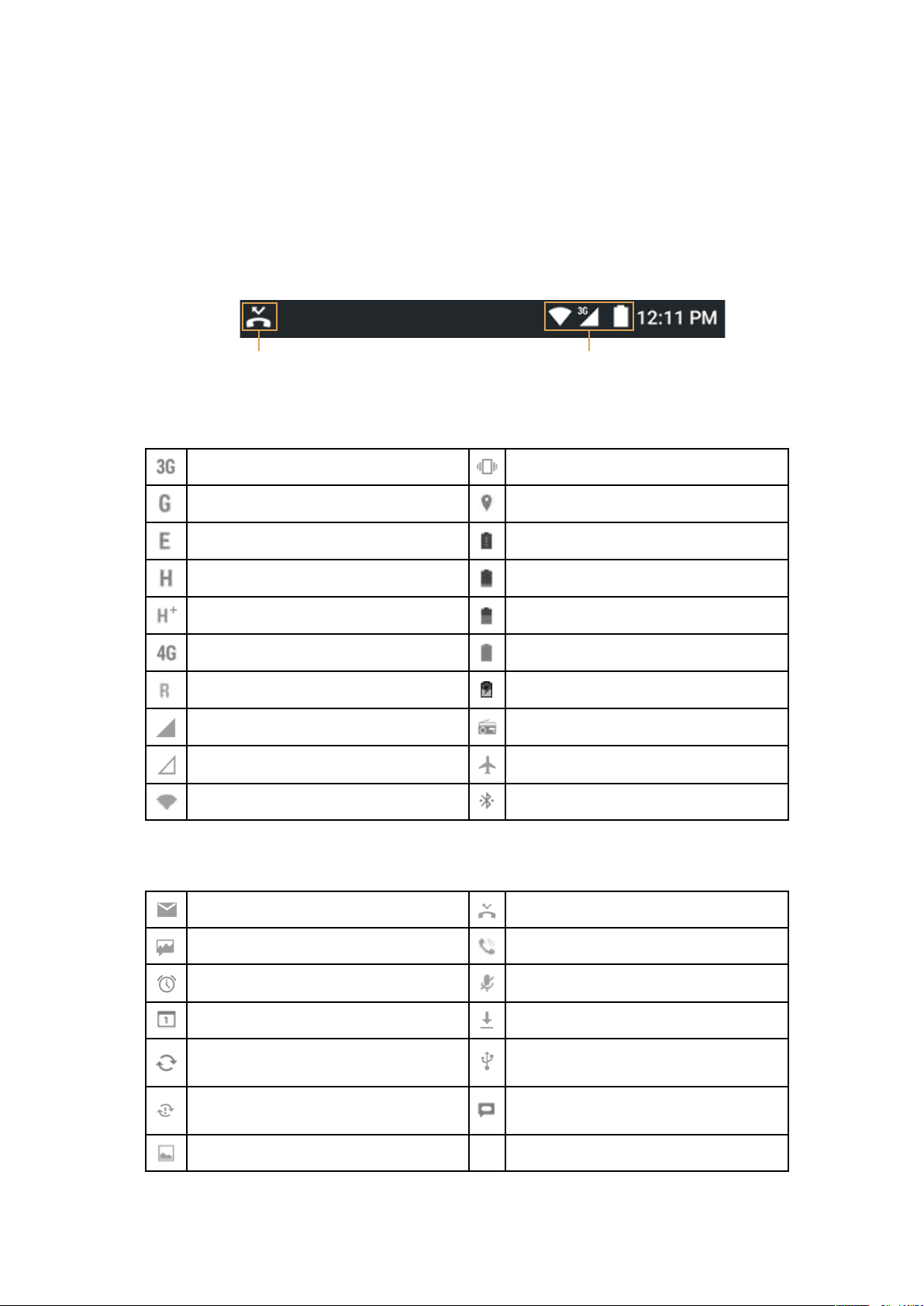
Дисплей
Расположение элементов на дисплее
Уведомления и данные состояния
В верхней части экрана всегда находится строка состояния. Здесь отображаются значки уведомлений,
например о пропущенных звонках или принятых сообщениях (слева), значки состояния телефона,
например состояние аккумулятора (справа), а также текущее время.
Значок уведомления
Значки состояния
Подключено к мобильной сети 3G Режим вибрации
Подключено к мобильной сети GPRS Координаты определены
Подключено к мобильной сети EDGE Батарея разряжена
Подключено к мобильной сети HDSPA Батарея почти разряжена
Подключено к мобильной сети HSPA+ Батарея частично разряжена
Подключено к мобильной сети 4G Батарея полностью заряжена
Роуминг Батарея заряжается
Уровень сигнала мобильной сети FM-радиоприемник включен
Нет сигнала Режим «в самолете»
Подключено к сети Wi-Fi Подключено к устройству Bluetooth
Значки состояния
Значки уведомлений
Новое сообщение эл. почты Пропущенный вызов
Новое сообщение MMS Включен динамик громкой связи
Установлен будильник Отключен звук микрофона
Предстоящее событие Загрузка данных
Синхронизация данных
Неполадка со входом
илисинхронизацией
Сделан снимок экрана
Руководство пользователя смартфона Cat® S40
Телефон подключен с помощью
кабеляUSB
Новое текстовое сообщение
11
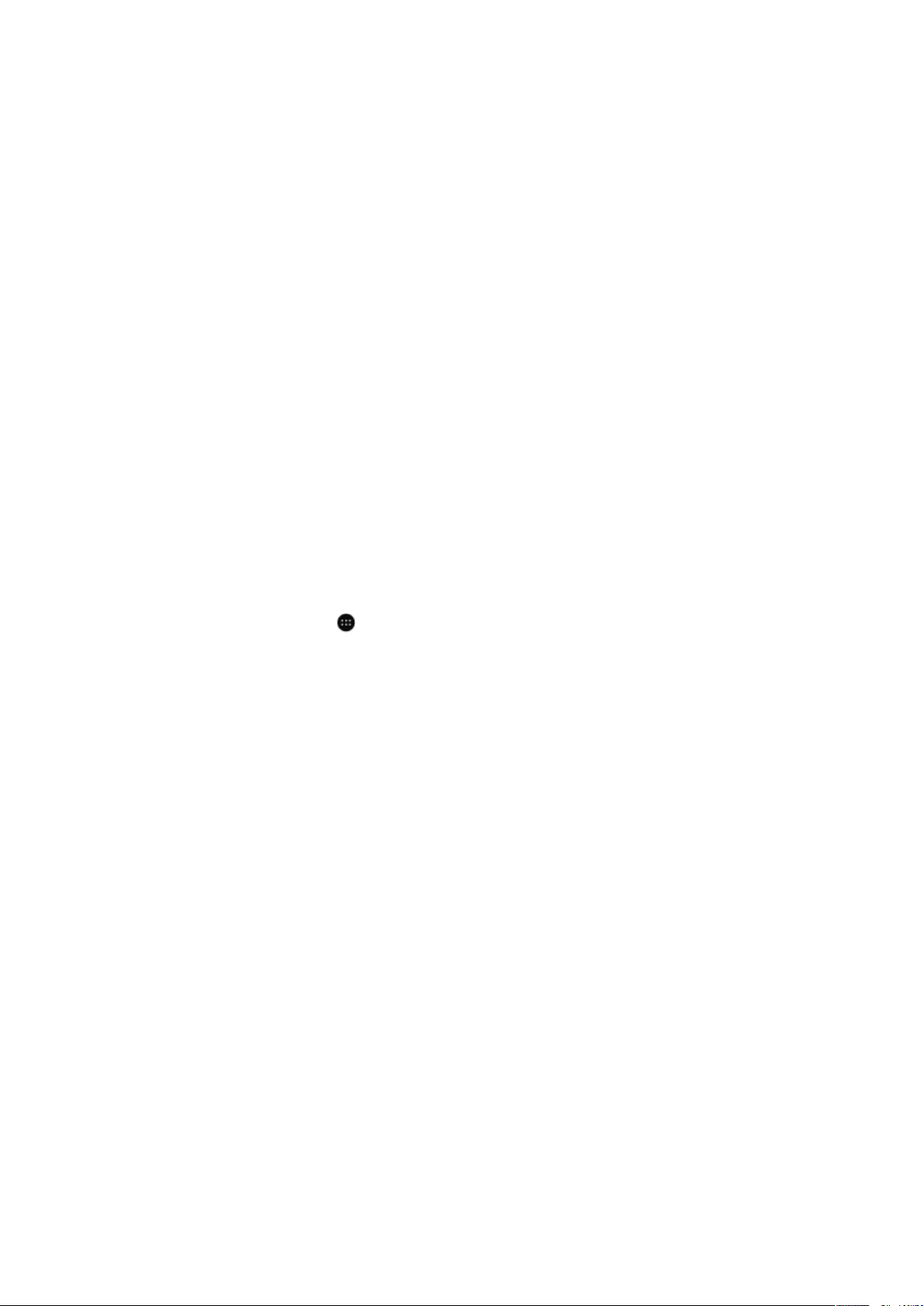
Панель уведомлений
Мобильный телефон уведомит вас при получении сообщения или при приближении предстоящего
события. На панели уведомлений также содержится информация о настройках будильника, например
отом, что он включен. Откройте панель уведомлений, чтобы увидеть наименование сетевого оператора,
для просмотра сообщений, напоминаний или уведомлений о событиях.
Открытие панели уведомлений
1. Когда в строке уведомлений отображается новый значок уведомления, коснитесь строки уведомлений
ипотяните ее вниз, чтобы открыть панель уведомлений.
2. Коснитесь уведомления, чтобы открыть связанное с ним приложение.
Закрытие панели уведомлений
Чтобы закрыть уведомление без просмотра, коснитесь уведомления и перетащите его к левому или
кправому краю экрана.
Чтобы закрыть панель уведомлений, перетащите ее нижнюю часть вверх.
Значки ярлыков
Добавление новых элементов на экран
1. На главном экране коснитесь , чтобы отобразить все приложения.
2. Для добавления элемента перетащите значок приложения на нужный вам главный экран.
Перемещение элементов на экране
1. Коснитесь и удерживайте значок приложения на главном экране, пока значок не увеличится.
2. Не отнимая пальца от экрана, перетащите значок в нужное положение на экране, затем отпустите его.
Примечание.
На текущей панели главного экрана должно быть достаточно места для размещения значка.
Удаление элементов с экрана
1. Коснитесь и удерживайте значок приложения на главном экране, пока значок не увеличится.
2. Не отнимая пальца от экрана, перетащите значок в область Удалить.
3. Когда значок покраснеет, отпустите его, чтобы удалить значок с главного экрана.
12
Руководство пользователя смартфона Cat® S40
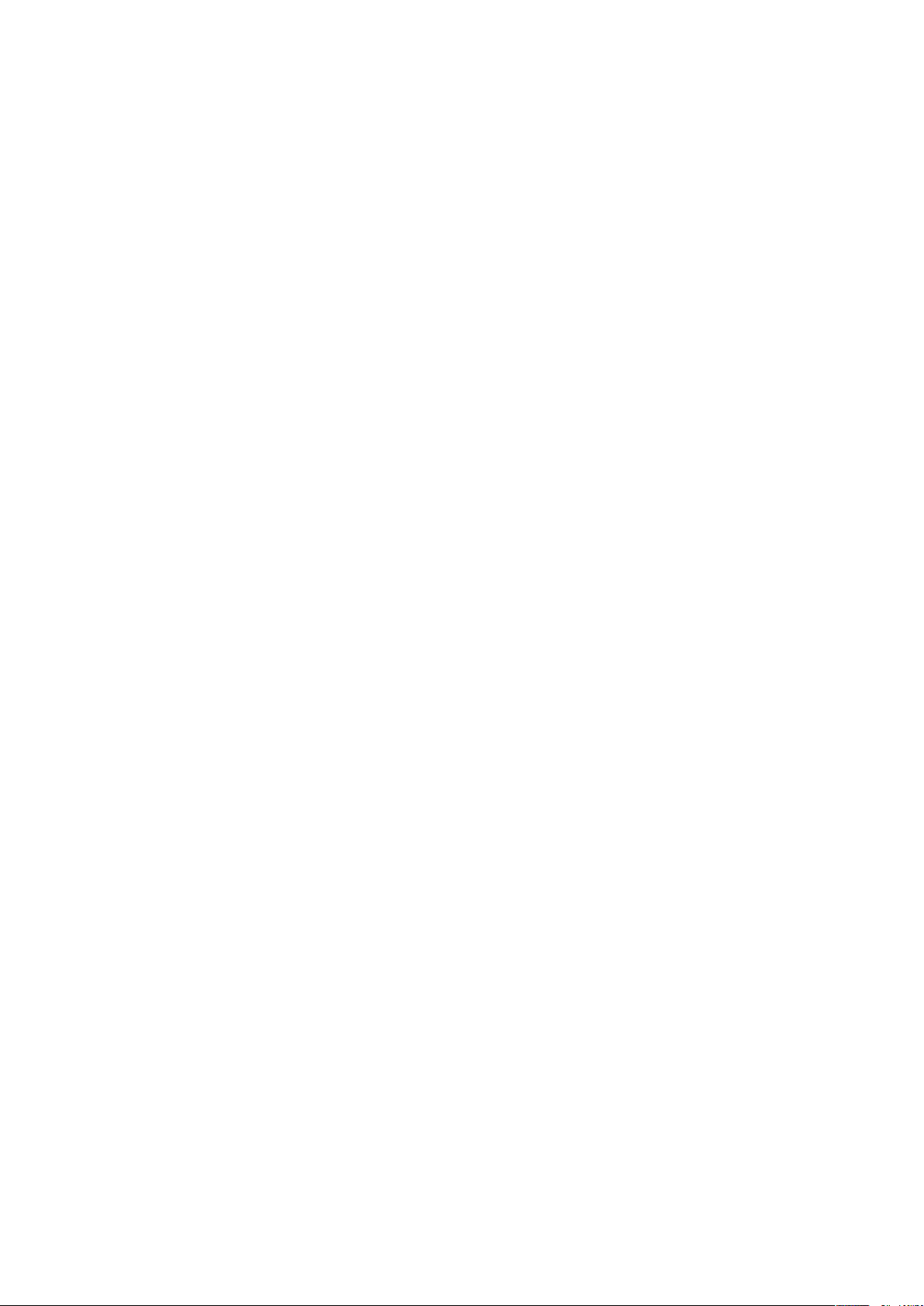
Виджеты
С помощью виджетов можно просматривать и использовать приложения. Можно размещать виджеты на
главном экране в виде значков или окон просмотра. По умолчанию на телефоне установлено несколько
виджетов. Дополнительные виджеты можно загрузить в Google Play. Добавление виджета на экран:
1. Находясь на главном экране, нажмите и удерживайте главный экран.
2. Коснитесь пункта ВИДЖЕТЫ для отображения доступных виджетов.
3. Чтобы добавить элемент, перетащите нужный виджет на место на главном экране.
Папки
Создание папки
Перетащите значок или ярлык приложения на значок аналогичного приложения и отпустите его.
Переименование папки
1. Коснитесь папки, чтобы открыть ее.
2. В строке заголовка папки введите новое имя папки.
3. Затем коснитесь кнопки Назад.
Обои
Смена обоев
1. Находясь на главном экране, нажмите и удерживайте главный экран.
2. Коснитесь пункта ОБОИ.
3. Прокрутите доступные варианты, чтобы выбрать обои.
4. Коснитесь пункта Установить как обои, чтобы установить требуемое изображение в качестве обоев
наглавном экране.
Передача медиафайлов на мобильный телефон и с телефона
Можно передавать музыку и изображения между мобильным телефоном и ПК в режиме устройства
мультимедиа MTP.
1. Подключите мобильный телефон к ПК с помощью кабеля USB. Включится режим МТР.
2. Телефон должен отобразиться на ПК в виде съемного устройства с внутренним хранилищем, а если
втелефон вставлена карта памяти SD, она также должна отобразиться на ПК.
Примечание.
При использовании Mac необходимо загрузить драйверы по адресу http://www.android.com/letransfer/
Руководство пользователя смартфона Cat® S40
13
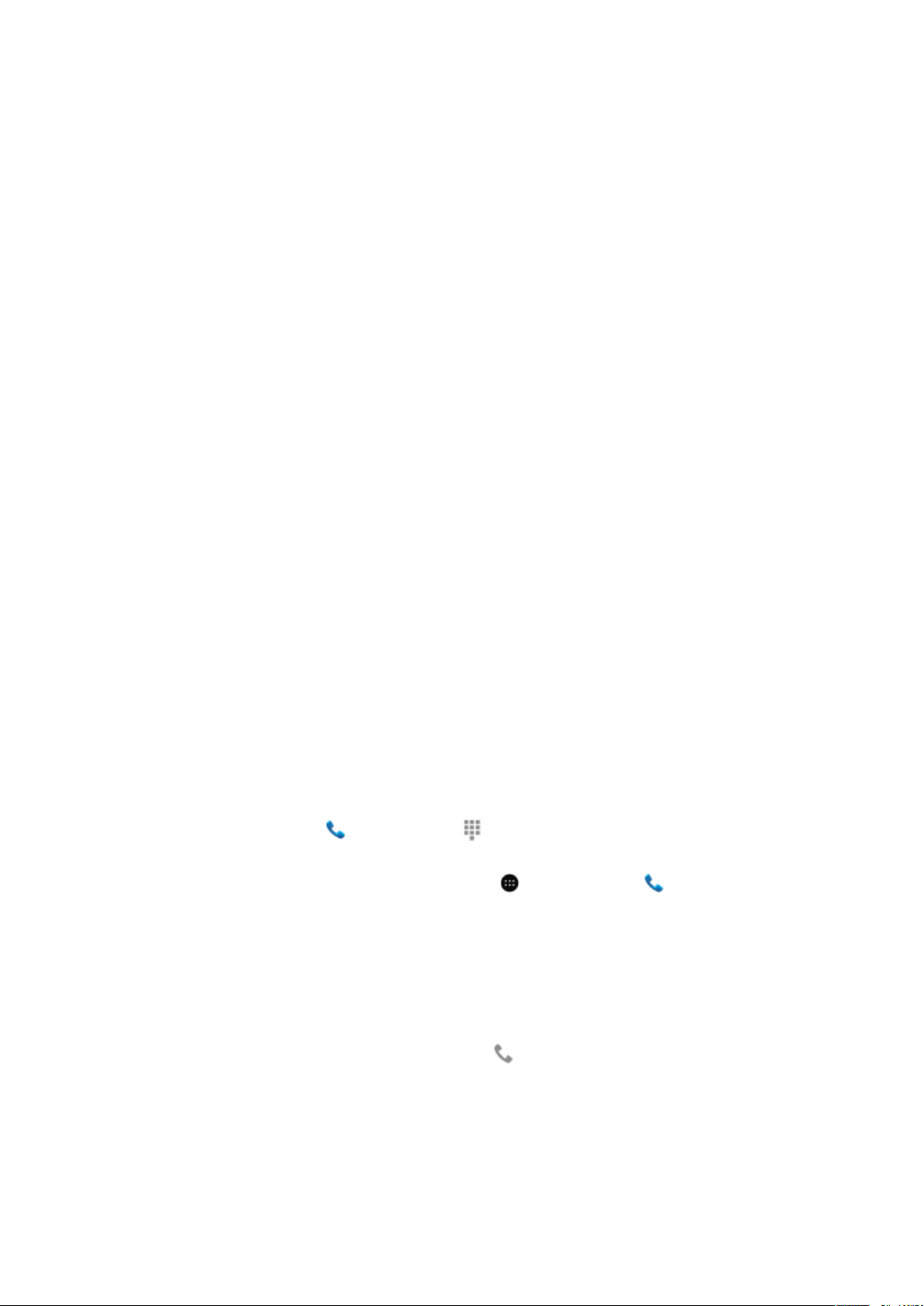
Использование режима «в самолете»
В некоторых местах может потребоваться отключение беспроводных подключений телефона. Вместо
отключения питания телефона его можно перевести в режим «в самолете».
1. Нажмите и удерживайте кнопку Питание.
2. Коснитесь пункта Режим «в самолете» в меню параметров.
Можно также использовать приложение Настройки для доступа к меню Беспроводные сети, после
чегосдвинуть переключатель в пункте Режим «в самолете».
Телефон
Позвонить можно несколькими способами. Можно набрать номер, выбрать номер в списке контактов,
навеб-странице или в документе. Если вы разговариваете по телефону, можно либо отвечать на входящие
звонки, либо переадресовать их в голосовую почту. Также можно создать конференц-вызов с несколькими
участниками.
Примечание.
Чтобы узнать, поддерживаются ли конференц-вызовы, и сколько участников можно в них добавить,
обратитесь к сетевому оператору.
Осуществление вызова
Чтобы позвонить, можно использовать приложение «Телефон» или выбрать номер в списке
Контактылибо в журнале вызовов.
Во время телефонного разговора можно коснуться кнопки Главный экран, чтобы вернуться на главный
экран и использовать другие функции. Чтобы вернуться на экран телефонного разговора, перетащите
строку уведомлений вниз и коснитесь пункта «Текущий звонок».
Совершение вызова с помощью телефонной клавиатуры
1. На главном экране нажмите . Затем коснитесь для отображения телефонной клавиатуры.
Примечание.
К приложению «Телефон» также можно перейти, нажав
2. Коснитесь нужных цифровых клавиш для ввода номера телефона.
Совет. Ваш мобильный телефон поддерживает функцию интеллектуального набора номера. Это означает,
что в процессе набора номера на клавиатуре телефон будет автоматически искать подходящий номер
в списке контактов и выдаст результаты на основе точности совпадения. Закройте клавиатуру, чтобы
наэкране поместилось больше результатов поиска.
3. После ввода номера или выбора контактов коснитесь
и затем Телефон ( ).
.
14
Руководство пользователя смартфона Cat® S40
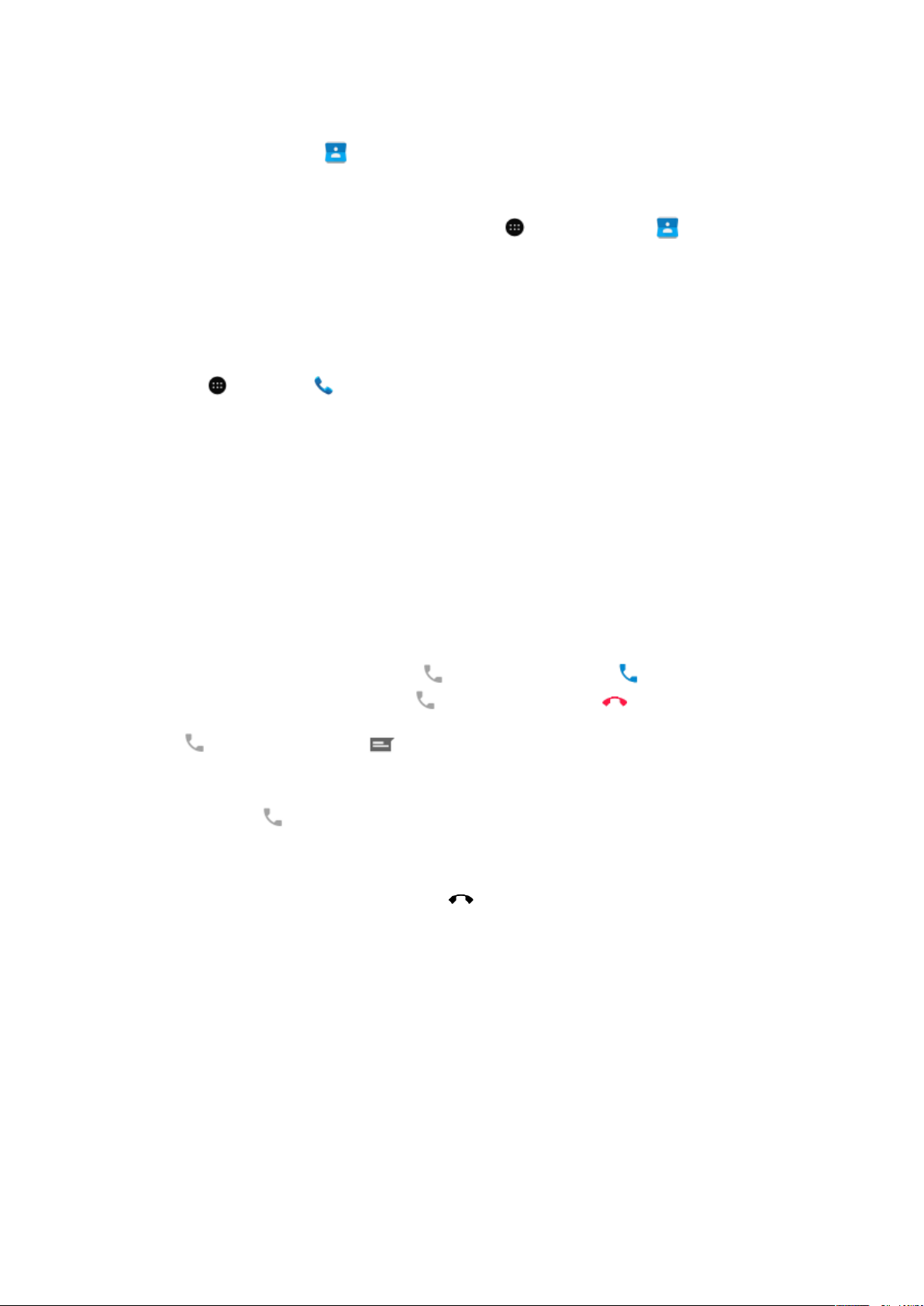
Совершение вызова из списка контактов
1. На главном экране нажмите для отображения списка контактов. Если телефонная клавиатура
ужевыведена на экран, коснитесь пункта Все контакты, чтобы отобразить список контактов.
Примечание.
К приложению «Контакты» также можно перейти, нажав
2. В списке коснитесь контакта, которому нужно позвонить.
3. Коснитесь номера телефона, чтобы совершить вызов.
и затем Контакты ( ).
Совершение звонка из журнала звонков
1. Выберите > Телефон ( ). Проведите пальцем по экрану для доступа к вкладке НЕДАВНИЕ.
Отобразится список самых недавних вызовов. Если не удается найти требуемый контакт, нажмите
Посмотреть весь журнал вызовов для отображения всего журнала.
2. Выберите контакт в списке и нажмите ПЕРЕЗВОНИТЬ для совершения звонка.
Ответ на вызов и сброс вызова
Ответ на входящий вызов и сброс входящего вызова
При получении телефонного вызова откроется экран входящего вызова, на котором будет отображен
номер звонящего абонента и дополнительные сведения об абоненте, если вы указали их в списке
Контакты.
• Чтобы ответить на звонок, коснитесь значка
• Чтобы отклонить звонок, коснитесь значка
• Чтобы отклонить звонок и отправить сообщение непосредственно вызывающему абоненту, коснитесь
значка и перетащите его вверх ( ), а затем выберите один из доступных параметров шаблонов
сообщений или коснитесь Ваш ответ... для написания сообщения.
Примечание.
При нажатии значка
он исчезает с экрана.
и перетащите его вправо ( ).
и перетащите его влево ( ).
Завершение вызова
В ходе телефонного разговора коснитесь значка , чтобы повесить трубку.
Другие действия при вызове
Конференц-вызов
Если во время разговора вам поступает новый входящий вызов, вы можете подключить его к текущему
разговору. Эта функция называется «конференц-связь». Можно создать конференц-вызов с несколькими
абонентами.
Примечание.
Чтобы узнать, поддерживаются ли конференц-вызовы, и сколько участников можно в них добавить,
обратитесь к сетевому оператору.
Руководство пользователя смартфона Cat® S40
15
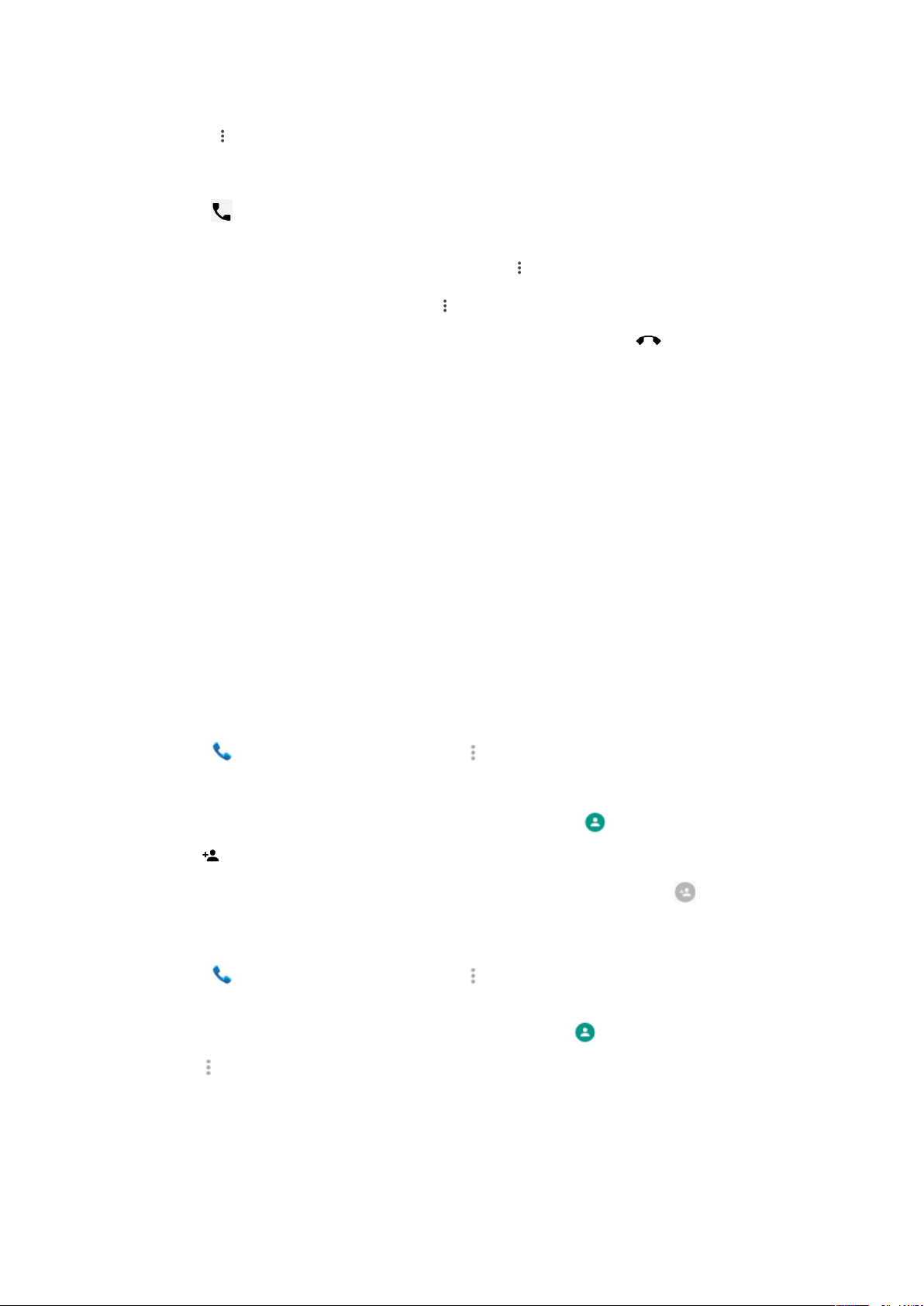
1. Чтобы начать конференц-вызов, наберите номер первого абонента. Начав разговор с этим абонентом,
коснитесь
2. Коснитесь Добавить вызов и введите телефонный номер абонента, который должен присоединиться
кразговору.
.
3. Коснитесь
автоматически переведен в режим ожидания.
4. После подключения дополнительного вызова коснитесь
5. Чтобы добавить других абонентов, коснитесь
6. Чтобы завершить конференц-вызов и отключить всех абонентов, коснитесь
или выберите абонента в журнале звонков или в списке Контакты. Первый вызов будет
, а затем Объединить вызовы.
и повторите этапы 2–4.
.
Переключение между вызовами
Если во время разговора к вам поступает новый входящий вызов, вы можете переключаться между
двумявызовами.
1. Во время совершения двух вызовов нажмите в левом нижнем углу дисплея имя или номер
телефонаконтакта.
2. Текущий вызов будет переведен в режим ожидания, а вы будете подключены ко второму вызову.
Использование журнала вызовов
В журнале вызовов содержится список всех сделанных, принятых и пропущенных вызовов. В журнале
вызовов можно быстро найти номер абонента, недавно позвонившего вам, или добавить номер
позвонившего абонента в список контактов.
Сохранение записи в списке «Контакты»
1. Коснитесь на главном экране, затем выберите .
2. Коснитесь пункта История вызовов.
3. Коснитесь значка записи, которую необходимо добавить. Например
4. Нажмите
5. Добавьте номер в существующий контакт или нажмите Создать новый контакт (
.
.
Удаление записи из списка
1. Коснитесь на главном экране, затем выберите .
2. Коснитесь пункта История вызовов.
3. Коснитесь значка записи, которую необходимо удалить. Например
4. Нажмите
5. Нажмите Удалить.
6. Нажмите ОК для подтверждения удаления контакта.
.
.
).
16
Руководство пользователя смартфона Cat® S40
